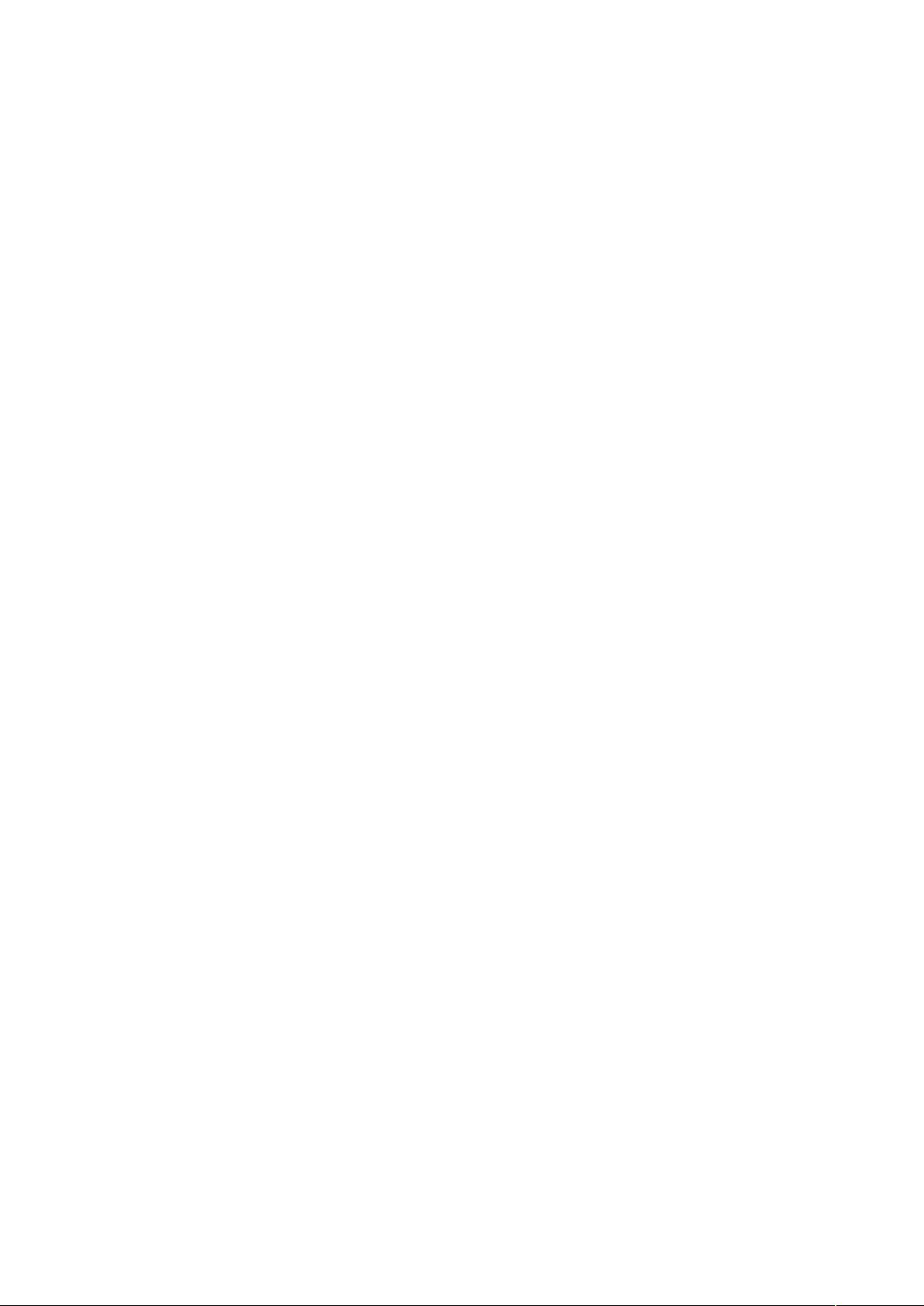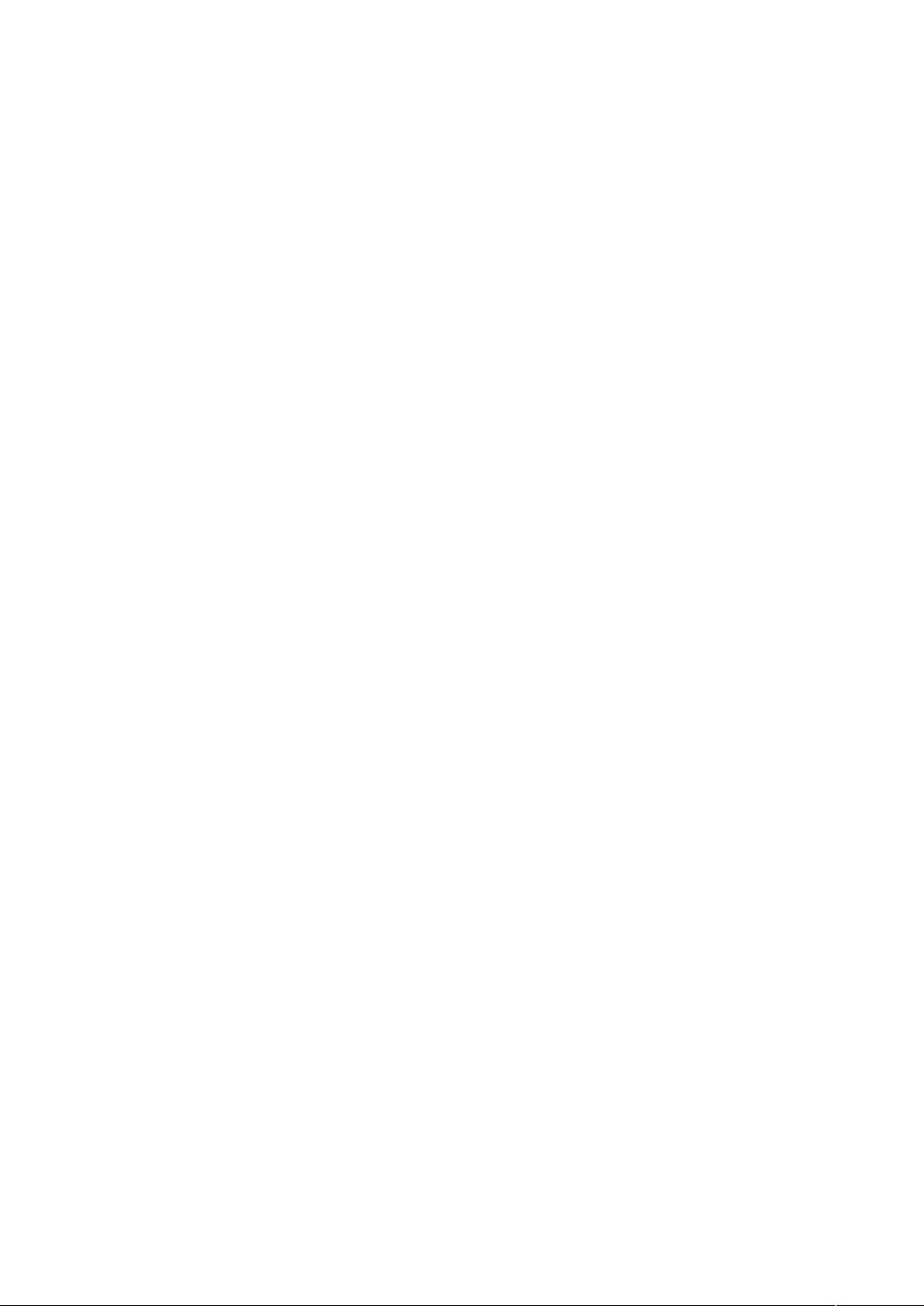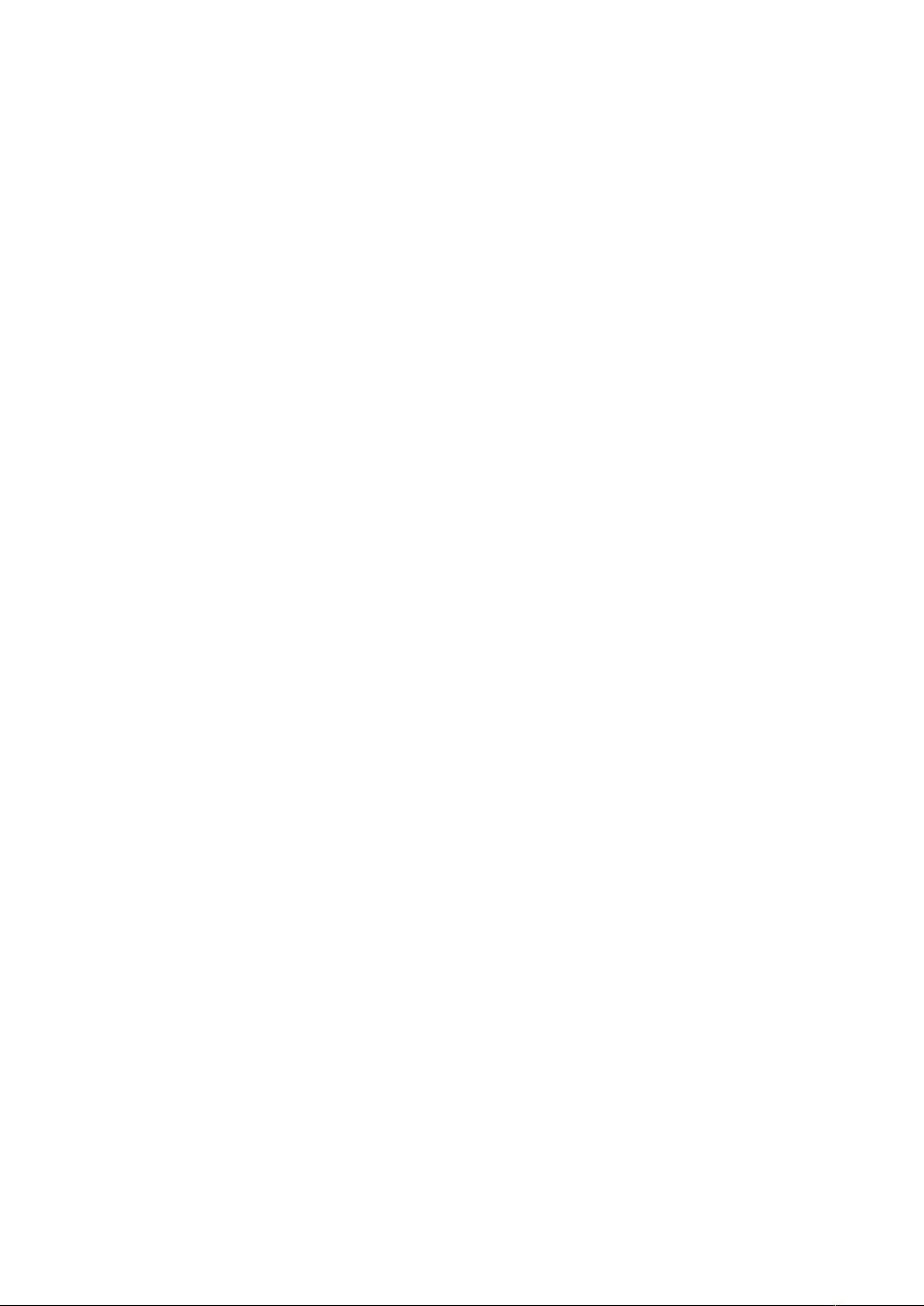掌握Android Debug Bridge:全解析与实战指南
需积分: 5 91 浏览量
更新于2024-07-03
收藏 80KB DOCX 举报
Android Debug Bridge (ADB) 是一个强大的工具,专为Android开发和测试人员设计,也深受Android设备爱好者喜爱。它提供了一种便捷的方式来管理和调试连接到计算机的Android设备或模拟器。本文将详细介绍如何使用ADB及其各种功能,包括基本命令语法、设备选择、操作管理以及权限控制。
首先,让我们了解ADB的基本用法。在使用adb命令时,通常需要指定设备或模拟器。如果没有特别指定,adb默认会连接第一个找到的设备。当有多台设备或模拟器连接时,可以通过添加"-d"(连接物理设备)、"-e"(连接Emulator)或"-s<serialNumber>"(指定设备的序列号)参数来指定目标。序列号可以通过运行`adb devices`命令获取,如输出中的"cf264b8f"、"emulator-5554"和"10.129.164.6:5555"所示。
对于操作管理,你可以使用`adb start-server`启动ADB服务器,而`adb kill-server`则用于关闭。如果ADB服务器未启动,它会在运行adb命令时自动启动。确认ADB版本可用的命令是`adb version`,这将返回当前版本号和修订信息,例如`AndroidDebugBridge version 1.0.36 Revision 8f855a3d9b35-android`。
当需要以root权限运行adbd守护进程时,可以使用adb的相应选项,确保你有相应的权限并且知道这样做的风险,因为root访问允许对设备进行深层次的操作。
命令语法方面,基础的adb命令格式为`adb[-d|-e|-s<serialNumber>] <command>`,例如获取特定设备的屏幕分辨率`adb -s cf264b8f shell wm size`,或者在远程设备上安装应用`adb -s 10.129.164.6:5555 install test.apk`。这里的`<command>`可以是诸如push(推送文件)、pull(拉取文件)、logcat(查看日志)、shell(执行shell命令)等各种命令,覆盖了调试、备份、恢复和性能分析等多个领域。
Android Debug Bridge是Android开发者必备的工具,通过灵活的命令行接口,它使我们能够有效地与Android设备进行交互,无论是日常的调试工作还是进行更深入的系统剖析。掌握ADB的使用不仅可以提升工作效率,还能帮助你深入了解Android系统的内部机制。
2022-04-01 上传
2018-01-24 上传
2019-03-18 上传
点击了解资源详情
2023-07-03 上传
2023-03-16 上传
2023-07-22 上传
2023-03-16 上传
2023-06-01 上传
Chenly0507
- 粉丝: 7
- 资源: 3
最新资源
- 计算机人脸表情动画技术发展综述
- 关系数据库的关键字搜索技术综述:模型、架构与未来趋势
- 迭代自适应逆滤波在语音情感识别中的应用
- 概念知识树在旅游领域智能分析中的应用
- 构建is-a层次与OWL本体集成:理论与算法
- 基于语义元的相似度计算方法研究:改进与有效性验证
- 网格梯度多密度聚类算法:去噪与高效聚类
- 网格服务工作流动态调度算法PGSWA研究
- 突发事件连锁反应网络模型与应急预警分析
- BA网络上的病毒营销与网站推广仿真研究
- 离散HSMM故障预测模型:有效提升系统状态预测
- 煤矿安全评价:信息融合与可拓理论的应用
- 多维度Petri网工作流模型MD_WFN:统一建模与应用研究
- 面向过程追踪的知识安全描述方法
- 基于收益的软件过程资源调度优化策略
- 多核环境下基于数据流Java的Web服务器优化实现提升性能